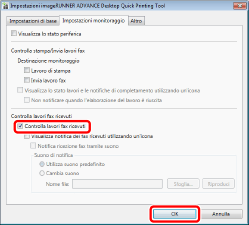Configurazione delle impostazioni di monitoraggio di lavori e periferiche
Con Desktop è possibile monitorare lo stato di una periferica o di un lavoro utilizzando la funzione Printer Monitor. Abilitare la funzione di monitoraggio per verificare lo stato di una periferica o un lavoro su un computer. È possibile controllare le notifiche con l'icona o il pulsante output sulla barra delle applicazioni.
Printer Monitor consente inoltre di monitorare lo stato dei lavori di stampa e di gestire i registri di stampa e quelli relativi alla trasmissione/ricezione di fax.
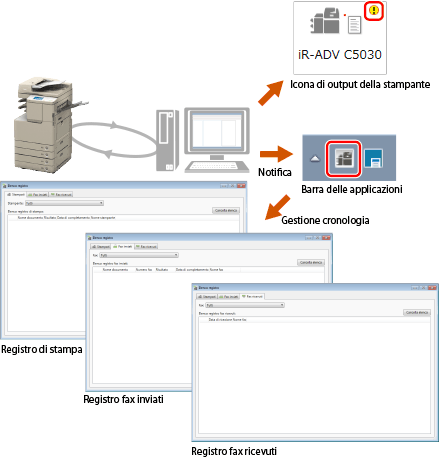
|
NOTA
|
|
Attenersi alla procedura seguente per visualizzare le icone di Printer Monitor e Document Monitor nell'area barra delle applicazioni.
1. Aprire il [Pannello di controllo].
2. Selezionare [Visualizza per] > [Icone piccole].
3. Selezionare [Icone area di notifica].
4. Per iW Desktop (iW Desktop Document Monitor) e iW Desktop - Printer Monitor (iW Desktop Printer Monitor), impostare [Mostra icona e notifiche] e fare clic su [OK].
Per Windows 10
1. Selezionare il menu [Start] > [Impostazioni].
2. Selezionare [Sistema] > [Notifiche e azioni] > [Seleziona le icone da visualizzare sulla barra delle applicazioni].
3. Impostare iW Desktop (iW Desktop Document Monitor) e iW Desktop - Printer Monitor (iW Desktop Printer Monitor) su [Attivato].
|
Preparazione del monitoraggio
Per monitorare lo stato di una stampante e dei suoi lavori di stampa/fax utilizzando Desktop Browser o Printer Monitor, è necessario recuperare le informazioni sulla stampante in Desktop Monitor Setup.
Recupero delle informazioni sulla stampante
1.
Fare clic con il pulsante destro del mouse su  (Printer Monitor) barra delle applicazioni e selezionare [Avvia Monitor Setup].
(Printer Monitor) barra delle applicazioni e selezionare [Avvia Monitor Setup].

Le informazioni sulla stampante vengono recuperate automaticamente.
Monitoraggio dello stato della periferica
Configurare le impostazioni per monitorare lo stato delle periferiche con l'icona o il pulsante output stampante nella barra delle applicazioni.
Monitoraggio di periferiche con il pulsante output stampante
1.
Fare clic con il pulsante destro del mouse sul pulsante output stampante nella barra di output e selezionare [Cambia].
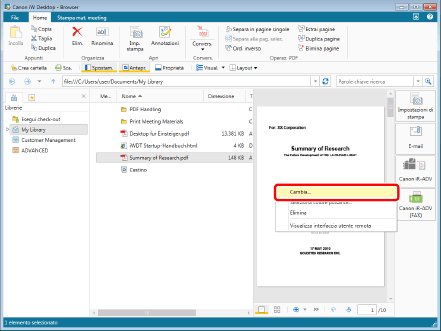
2.
Selezionare la casella di controllo [Visualizza stato periferica] e fare clic su [OK].
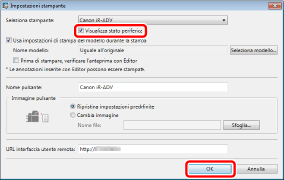
3.
Lo stato della stampante viene monitorato.
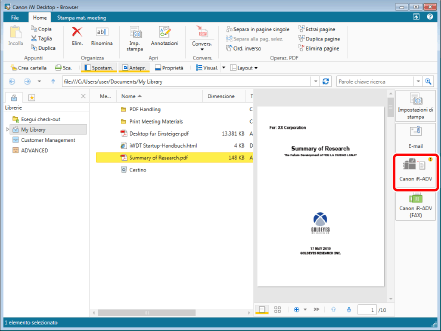
Monitoraggio delle periferiche con l'icona della barra delle applicazioni
1.
Fare clic con il pulsante destro del mouse su  (Printer Monitor) barra delle applicazioni e selezionare [Strumento Printer Monitor].
(Printer Monitor) barra delle applicazioni e selezionare [Strumento Printer Monitor].
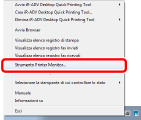
2.
Verificare che la casella di controllo [Controllare lo stato della periferica e visualizzare utilizzando l'icona di Printer Monitor] sia selezionata e fare clic su [OK].

3.
Fare clic con il pulsante destro del mouse su  (Printer Monitor) nella barra delle applicazioni e selezionare le periferiche da monitorare in [Selezionare la stampante di cui controllare lo stato].
(Printer Monitor) nella barra delle applicazioni e selezionare le periferiche da monitorare in [Selezionare la stampante di cui controllare lo stato].
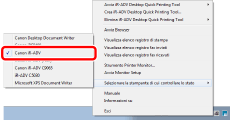
Monitoraggio dei lavori di stampa/trasmissione fax
In Desktop è possibile verificare da un computer la stampa/invio di fax. L'icona dello stato di avanzamento nella barra delle applicazioni cambia in base allo stato del lavoro. In questo modo è possibile eseguire dal computer le attività che prima richiedevano più tempo, rendendo più efficienti le operazioni di stampa e invio fax.
1.
Fare clic con il pulsante destro del mouse su  (Printer Monitor) barra delle applicazioni e selezionare [Strumento Printer Monitor].
(Printer Monitor) barra delle applicazioni e selezionare [Strumento Printer Monitor].
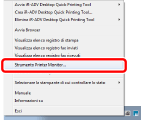
2.
Selezionare la casella di controllo degli elementi seguenti se necessario, quindi fare clic su [OK].
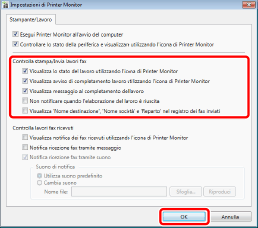
3.
Fare clic con il pulsante destro del mouse su Quick Printing Tool su cui sono registrate le periferiche da monitorare e selezionare [Impostazioni iR-ADV Desktop Quick Printing Tool].
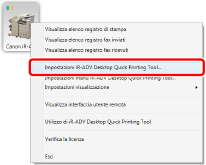
4.
Selezionare i tipi di attività da monitorare nella scheda [Impostazioni monitoraggio] e fare clic su [OK].
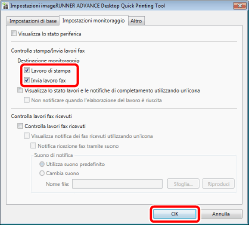
Monitoraggio dei lavori di ricezione fax
È possibile verificare la ricezione di un fax controllando l'icona di notifica di ricezione fax e il messaggio di notifica di ricezione fax nella barra delle applicazioni. Poiché nella barra delle applicazioni viene alternata la visualizzazione dell'icona di notifica di ricezione fax e dello stato indicato nell'icona di Printer Monitor, è possibile notare immediatamente quando è stato ricevuto un fax.
1.
Fare clic con il pulsante destro del mouse su  (Printer Monitor) barra delle applicazioni e selezionare [Strumento Printer Monitor].
(Printer Monitor) barra delle applicazioni e selezionare [Strumento Printer Monitor].
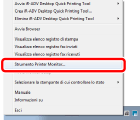
2.
Selezionare la casella di controllo degli elementi seguenti se necessario, quindi fare clic su [OK].
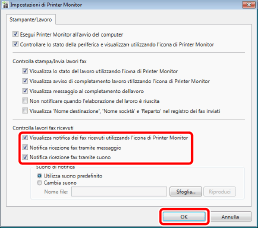
3.
Fare clic con il pulsante destro del mouse su Quick Printing Tool su cui sono registrate le periferiche da monitorare e selezionare [Impostazioni iR-ADV Desktop Quick Printing Tool].
4.
Selezionare la casella di controllo [Controlla lavori fax ricevuti] nella scheda [Impostazioni monitoraggio] e fare clic su [OK].